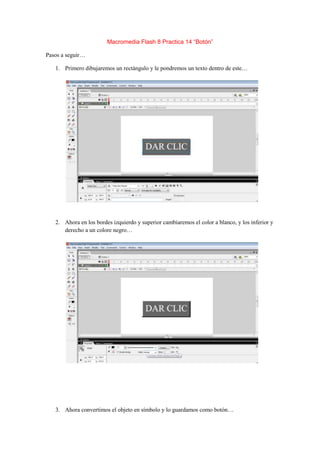
Macromedia Flash 8 Práctica 14 Crea un botón interactivo en Flash
- 1. Macromedia Flash 8 Practica 14 “Botón” Pasos a seguir… 1. Primero dibujaremos un rectángulo y le pondremos un texto dentro de este… 2. Ahora en los bordes izquierdo y superior cambiaremos el color a blanco, y los inferior y derecho a un colore negro… 3. Ahora convertimos el objeto en símbolo y lo guardamos como botón…
- 2. 4. Damos doble clic sobre el símbolo y nos mostrara su propia línea del tiempo, y crearemos fotogramas clave en cada una de los estados del botón.
- 3. 5. En el estado presionado cambiamos los bordes izquierdo y superior a color negro y el derecho e inferior a color blanco 6. Para terminar probaremos la película y finalmente la exportaremos. Uribe Ramirez Juan Alberto 3”A” informatica
